Mac 机主经常需要运行他们在 macOS 上不支持的 Windows 应用程序。但是,如果在 Mac 计算机上安装了 Windows,则可以实现这一点。有三种常见的方法可以在 Mac 计算机上运行 Windows:使用 Parallels Desktop、在 Boot Camp 分区上安装 Windows,或者在 VirtualBox VM 或 VMware Fusion VM 上安装 Windows。
本博客文章解释了如何使用 VMware Fusion 将 Windows 10 安装为 macOS 虚拟机的客户操作系统,并结合了 Windows 和 macOS 操作系统的优势。
要求
在安装 VMware Fusion 之前,请检查系统要求。在本节中,我列出了 VMware Fusion 12 的要求,这是写作本博客文章时的最新版本。如果您的 macOS 版本早于 10.5 Catalina,请安装受您的 macOS 支持的较旧的 VMware Fusion 版本。
VMware Fusion 12 的要求:
- A Mac computer manufactured in 2011 or later (except 2012 Mac Pro Quad Core with the Intel Xeon W3565 Processor); 2010 Mac Pro Six Core, Eight Core, and Twelve Core with a graphics card that supports Metal.
- 处理器(CPU)架构必须是 Intel x86-64
- 4 GB 内存,但我们建议至少安装 8 GB 内存以在 macOS 上安装 VMware Fusion。请记住,您需要更多的 RAM 来运行 VMware 客户操作系统。作为客户操作系统运行的 Windows 10 需要至少 4 GB RAM。
- 750 MB 的可用磁盘空间用于安装 VMware Fusion,以及用于存储虚拟机文件的额外磁盘空间。
- 您的 macOS 必须与您要安装的 VMware Fusion 版本兼容。VMware Fusion 12 可以安装在 macOS 10.15 Catalina 和 macOS 11.0 Big Sur 上。
- Windows 10 的 ISO 安装镜像。
准备环境
I’m using macOS 10.15 Catalina as the host operating system and Windows 10 20H2 Professional x64 as the guest operating system in the tutorial.
什么是客户操作系统?主机和客户操作系统的区别在于,主机操作系统安装在硬件上,而客户操作系统在使用虚拟化硬件的虚拟机上运行。我正在使用 VMware Fusion 12.1.0 作为 VMware hypervisor 在 macOS 上运行 Windows 10 虚拟机。
您可以从官方 VMware 网站下载 VMware Fusion 12 安装程序。
您可以从 Microsoft 网站下载 Windows 10 的安装 ISO 镜像。
在我的情况下,我有一个单独的磁盘分区用于存储 Mac 上的安装文件和虚拟机。这个磁盘分区的名称是 disk_d。您可以创建单独的分区或在您的主目录下创建自定义文件夹来存储安装文件和虚拟机。
为了方便起见,我已经重命名了安装文件,避免使用过长的名称。在我的教程中,安装文件的名称是:
VMware Fusion: VMwareFusion12-1-0.dmg
Windows 10: windows_10_20h2_x64.iso
现在我们准备好开始安装和配置。
安装 VMware Fusion
在您的 Mac 上启动 macOS。在 Finder 中找到 VMware Fusion 安装文件,并双击该文件以打开安装程序(在我的情况下 – VMwareFusion12-1-0.dmg)。等待安装程序打开。
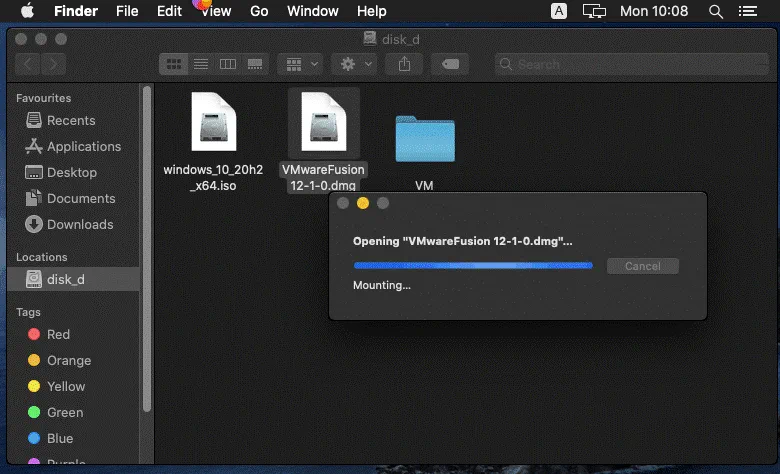
当您看到 VMware Fusion 安装程序窗口时,双击相应的图标以安装 VMware Fusion。
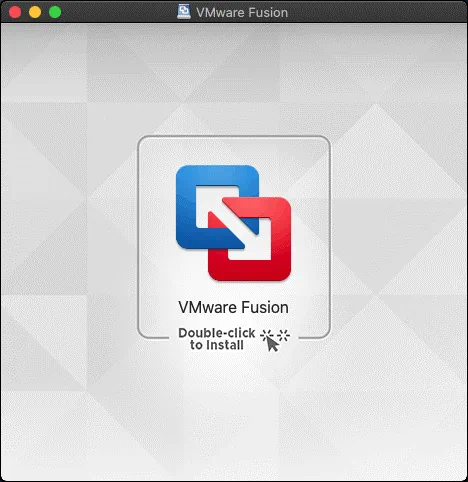
输入您的 macOS 用户帐户凭据以授予安装程序管理员权限,然后点击确定继续。
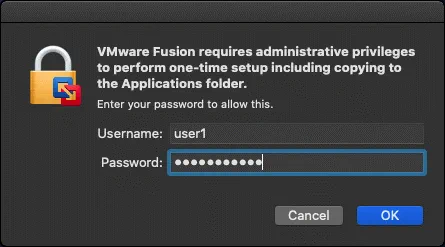
阅读最终用户许可协议(EULA),并点击同意继续。
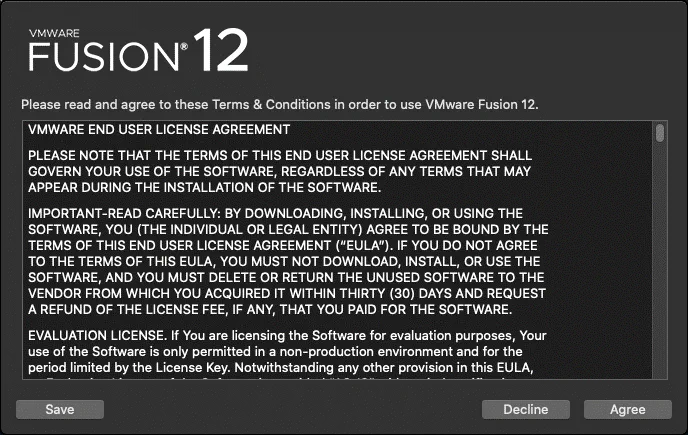
定义在 macOS 上安装 VMware Fusion 的许可选项。如果您没有许可密钥,请选择第二个选项:我要试用 VMware Fusion 12 专业版 30 天。
如果您有 VMware Fusion 或 VMware Fusion 专业版的许可密钥,请选择我有 VMware Fusion 12 的许可密钥并输入您的许可密钥。如果密钥有效,则会显示相应的绿色图标。您也可以在图形化 VMware Fusion 用户界面完成安装后输入许可密钥。在我的情况下,我正在使用 VMware Fusion Pro 的许可密钥。
点击继续以继续。
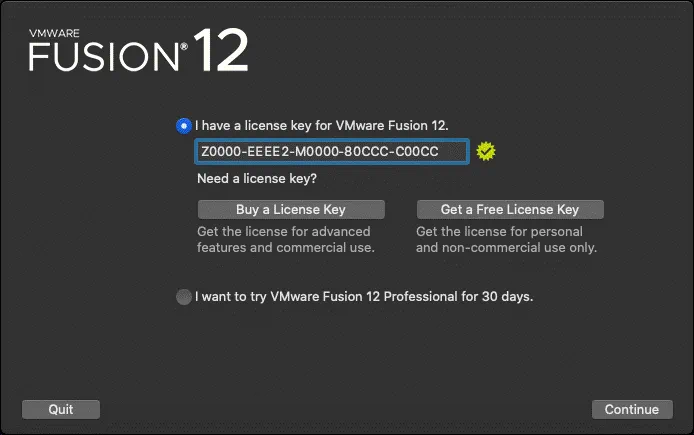
macOS 安全通知消息弹出。您必须允许 macOS VMware Fusion 所需的所有访问权限才能正常工作。
“VMware Fusion” 想要访问“系统事件”的控制权。允许控制将提供对“系统事件”中文档和数据的访问,并执行与该应用程序相关的操作。
点击确定。
无法访问辅助功能。为了使您的虚拟机内键盘和鼠标性能达到最佳状态,请让 VMware Fusion 访问您系统的辅助功能。如果您现在不授予此访问权限,稍后可以转到“安全性与隐私”系统偏好设置
点击确定
“VMware Fusion”想要使用辅助功能控制此计算机。在“系统偏好设置”中的“安全性与隐私”首选项中授予该应用程序访问权限。
点击打开系统偏好设置

一旦安全性与隐私窗口打开,在隐私选项卡中,您会看到 VMware Fusion 未在允许应用程序列表中被选中且处于非活动状态。您还应该看到一个请求以启用 VMware Fusion 通知。点击允许,因为在您使用 VMware Fusion 时可能会在通知中显示重要信息。为了为 VMware Fusion 提供访问权限,在隐私设置中点击锁定以进行更改(此图标位于窗口左下角)。
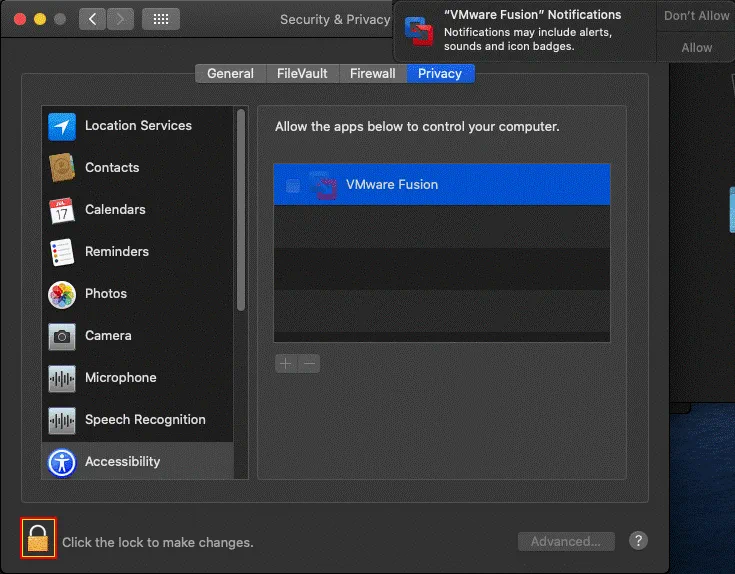
现在隐私设置已解锁。选择 VMware Fusion在允许应用程序列表中(选择相应复选框)。现在您可以关闭安全性与隐私设置窗口。
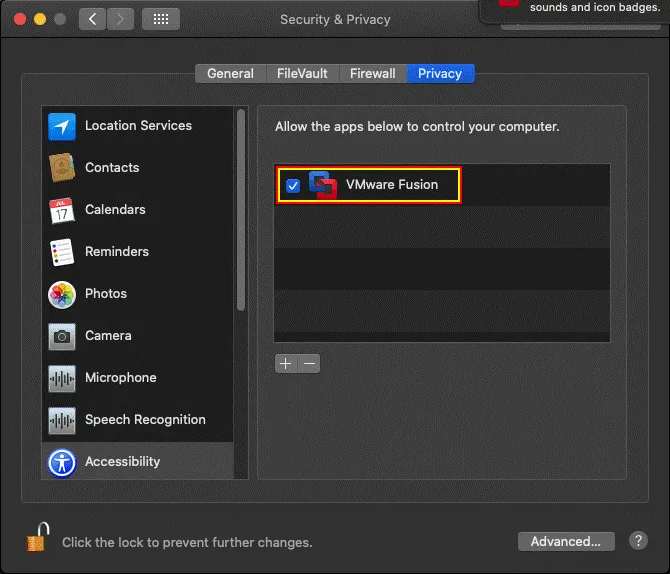
VMware Fusion现已安装,您可以运行该应用程序。
创建虚拟机和安装虚拟机客户操作系统
在启动台中打开VMware Fusion,或者点击Dock中的图标。在VMware Fusion的主窗口中,你会看到一个带有文字的大区域:从光盘或镜像安装。这是你需要开始创建虚拟机并安装客户操作系统的所需步骤。在Finder中打开包含Windows 10安装镜像的文件夹,然后将Windows 10 ISO镜像拖放到VMware Fusion窗口的这个区域。
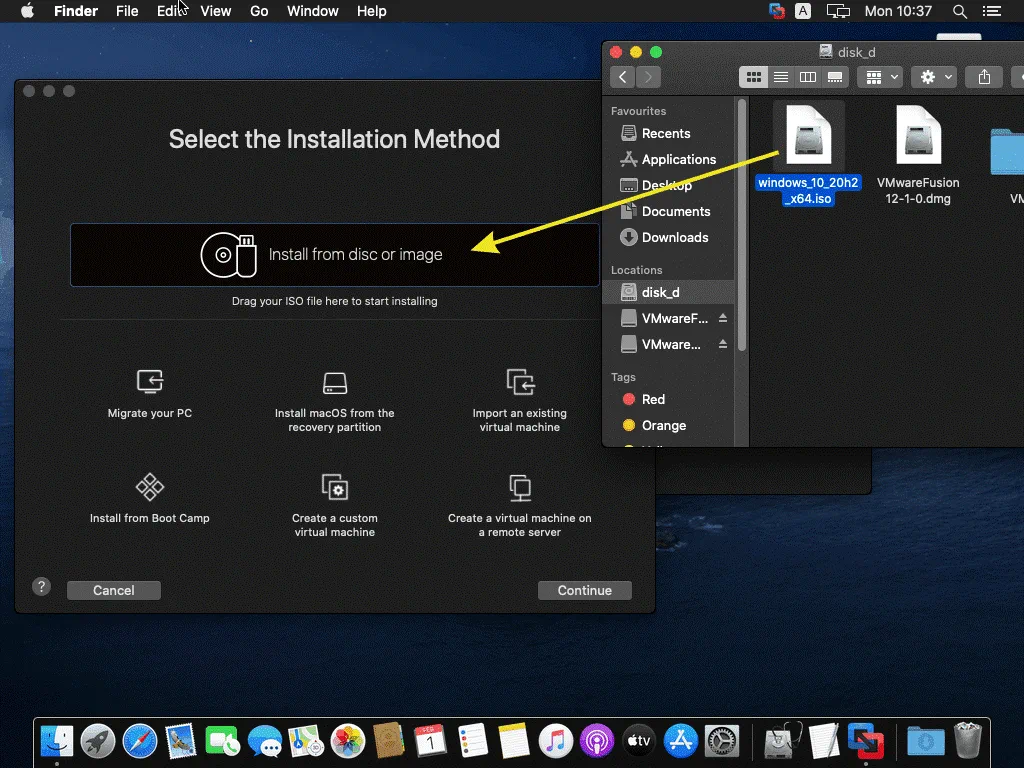
创建新的虚拟机。在VMware Fusion中会打开一个新的虚拟机安装向导。拖放后ISO安装镜像已经被选中。
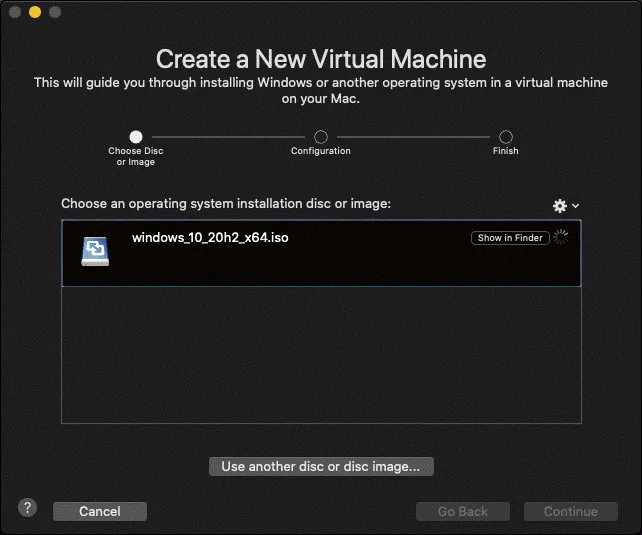
系统扩展被阻止。警告消息被显示。
A program tried to load new system extension(s) signed by “VMware, Inc.”. If you want to enable these extensions, open Security & Privacy System Preferences.
点击打开安全性偏好设置以允许VMware Fusion访问。否则,你将无法继续配置新虚拟机。
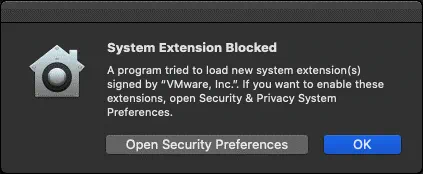
点击锁图标以解锁访问到之前所做的设置。
输入你的凭据以解锁安全性与隐私偏好设置,然后点击解锁。
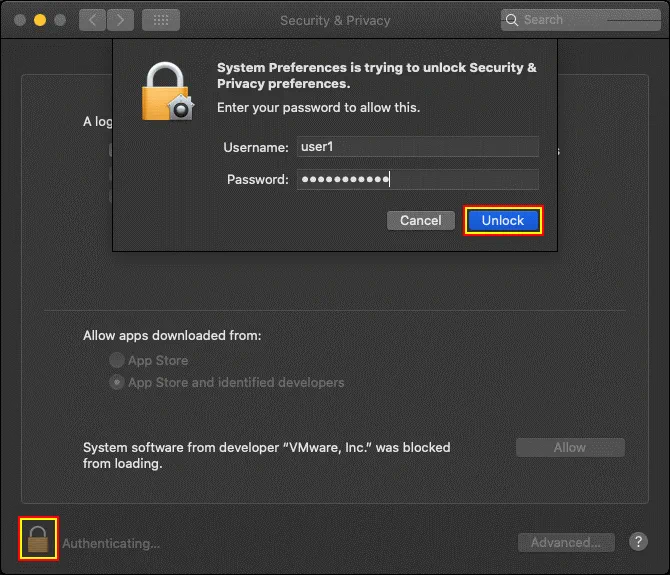
以下消息被显示:来自开发者“VMware, Inc.”的系统软件被阻止加载。点击该消息旁边的允许按钮以解锁VMware Fusion并允许所需的访问。然后你可以关闭安全性与隐私窗口。
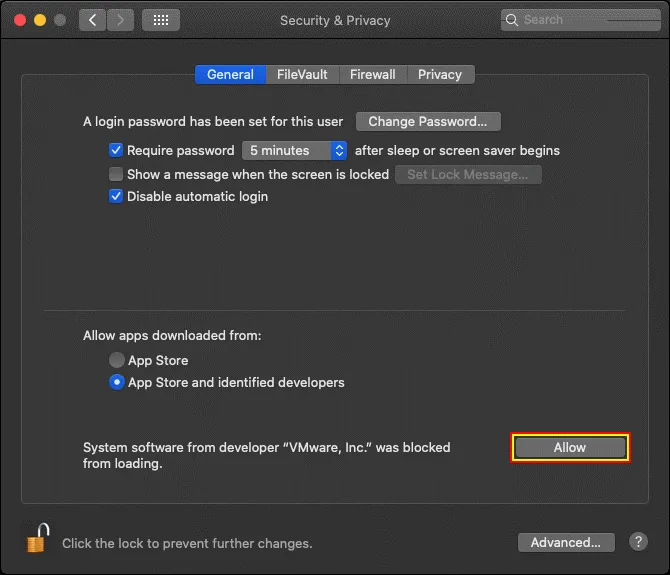
现在您可以返回到 VMware Fusion 窗口和新的虚拟机安装向导。默认情况下,VMware Fusion 建议使用简易安装来创建虚拟机并安装客户操作系统。简易安装在安装过程中需要最少的用户交互,但在这种情况下,用户的控制水平最低。您可以输入一些设置,例如用户名称,密码,Windows 产品密钥,选择所需的语言。然后整个虚拟机创建和客户操作系统安装过程会由 VMware Fusion 自动完成。
在我的示例中,我没有使用简易安装来完全控制虚拟机的创建和客户操作系统的安装过程(以及为了更好地理解配置)。一旦选择了所需的选项(我们取消选中使用简易安装复选框),点击继续。
如果您使用简易安装,那么您可以选择两个提供的选项中的一个:
更无缝。如果选择此选项,则 Mac 用户文件夹(如桌面、文档和下载)之间将在主机操作系统和客户操作系统之间共享,并为客户 Windows 用户提供写入权限。无缝选项提供更多便利,包括使用 Unity 模式。您应该使用防病毒软件,因为如果客户操作系统受到感染,则主机操作系统上的共享文件可能会损坏(反之亦然)。阅读有关勒索软件的更多信息。
更隔离。从安全性的角度来看,这个选项更好。用户文件夹不会自动共享,但您可以在主机操作系统和客户操作系统之间拖放文件,而不会违反隔离。
您只能在创建虚拟机的步骤中选择这两个 macOS 集成设置中的一个。因为我不使用Easy Install,所以我会解释如何配置使用更隔离选项创建的虚拟机。
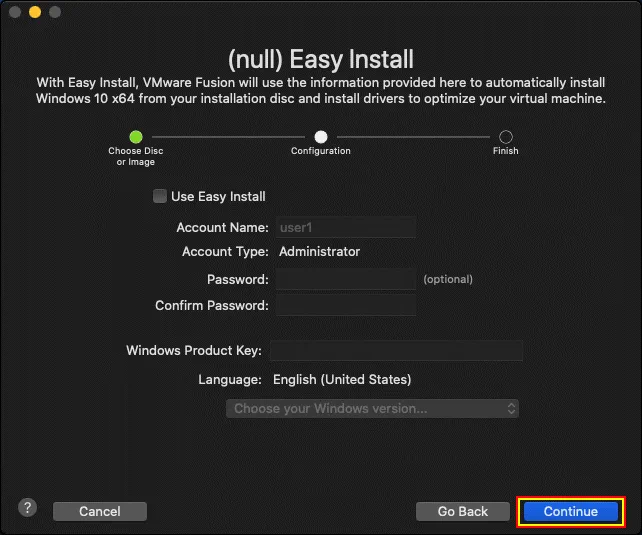
选择固件类型。根据您的需要选择传统 BIOS 或 UEFI。选择 BIOS 使用 MBR(主引导记录),或选择 UEFI 使用 GPT(全局唯一标识符分区表)进行磁盘分区。我们正在创建的 Windows 10 虚拟机将使用 BIOS。点击继续。
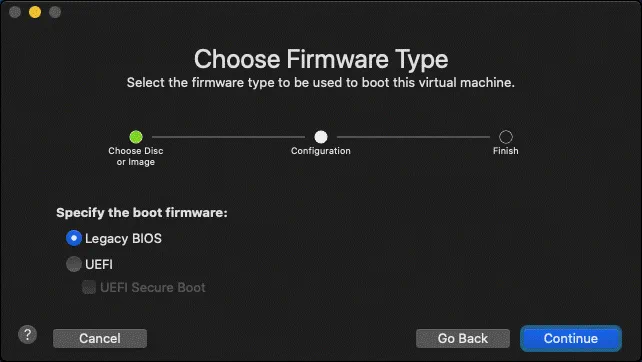
完成。虚拟机配置现在已完成。点击自定义设置来定义存储 VM 文件路径,然后再点击完成按钮。
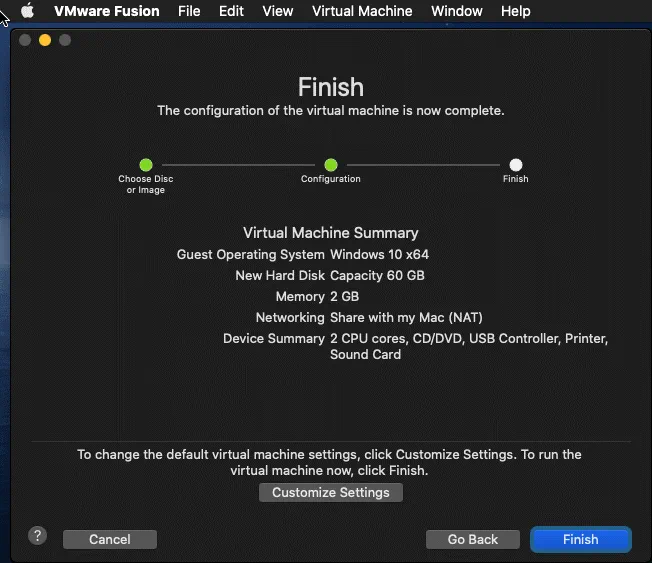
选择一个文件夹来存储您的 VM 文件。在我的情况下,我将在/Volumes/disk_d/VM/中存储 VM 文件。
注意:在 VMware Workstation 中,您可以在新 VM 向导的不同步骤中选择一个文件夹来存储 VM 配置文件和虚拟磁盘文件,并且可以使用不同的文件夹来存储这些文件。然而,在 VMware Fusion 中,所有 VM 文件和虚拟磁盘都会自动存储在一个选定的文件夹中。在 macOS 中存储 VM 文件的默认位置是your_home_directory/Virtual Machines/
点击保存以保存虚拟机位置,然后点击完成以完成虚拟机创建并关闭向导。
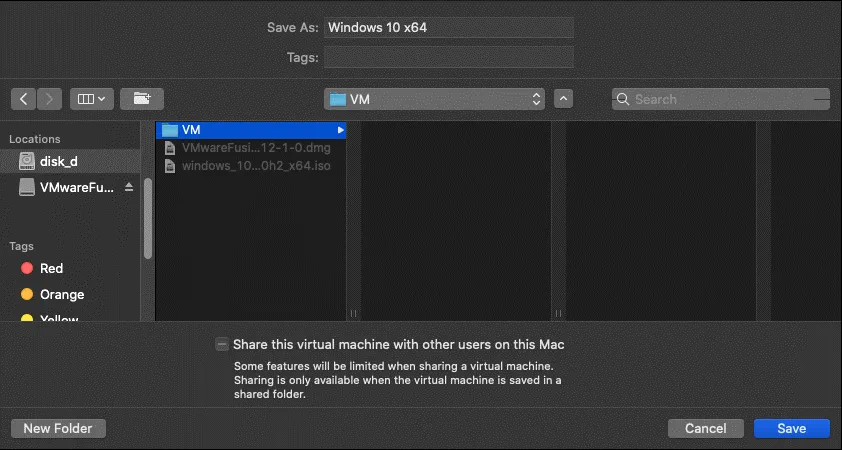
您可能已经注意到,与VMware Workstation和VMware ESXi不同,新的VM创建向导中没有虚拟硬件配置选项。为了配置VM设置,包括虚拟硬件,请在创建新VM并关闭新VM向导后立即点击虚拟机 > 设置在VMware Fusion中。
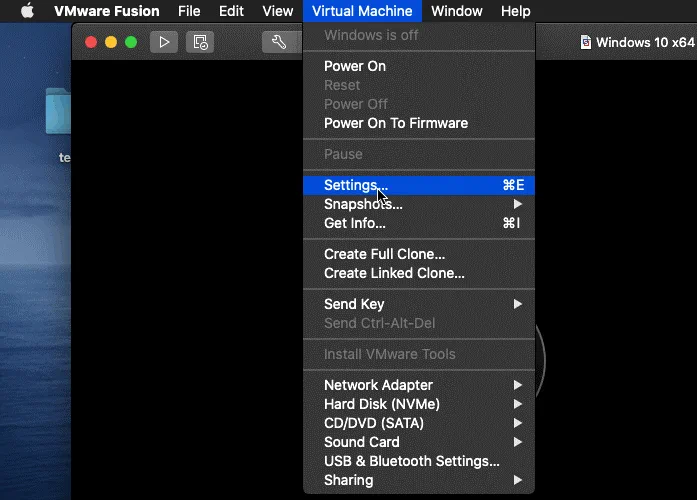
VM设置显示在一个单独的窗口中。您可以配置虚拟磁盘大小(默认为60GB的Windows 10 VM)。让我们通过点击处理器和内存图标来配置我们的Windows 10 VM的处理器和内存设置。
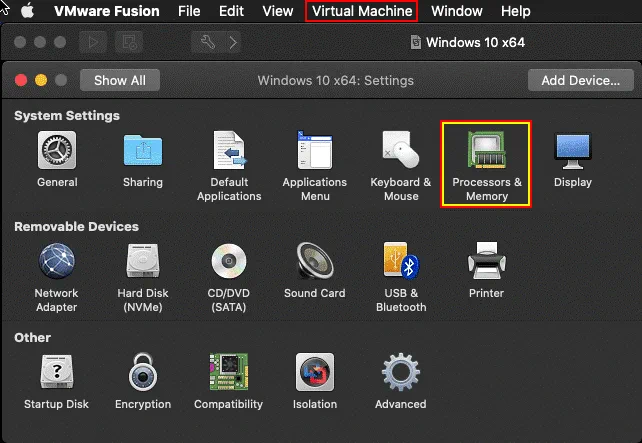
选择4096 MB内存和2 处理器核心用于运行Windows 10的VM(此配置可能会有所不同)。您可以展开高级选项以启用嵌套虚拟化和其他对VM有用的功能。在完成配置后关闭窗口。
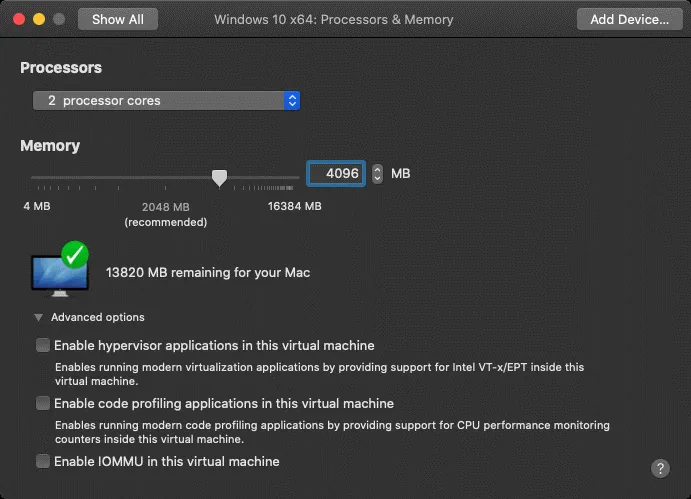
一旦完成了虚拟机的配置,包括虚拟硬件,启动虚拟机,从自动选择的Windows 10安装ISO映像引导,并将Windows 10作为客户操作系统安装在虚拟机上。点击播放按钮以启动虚拟机。

您可以在尝试启动虚拟机后看到错误消息。
无法打开/dev/vmmon:管道中断。请确保加载内核模块‘vmmon’。
传输(VMDB)错误 – 14:管道连接已中断。

这些错误是由于macOS的安全配置而显示。与macOS安全设置相关的问题需要手动配置。为了解决这个问题并在启动虚拟机时避免这些错误,再次转到Security & Privacy设置。单击苹果按钮,然后单击系统偏好设置。
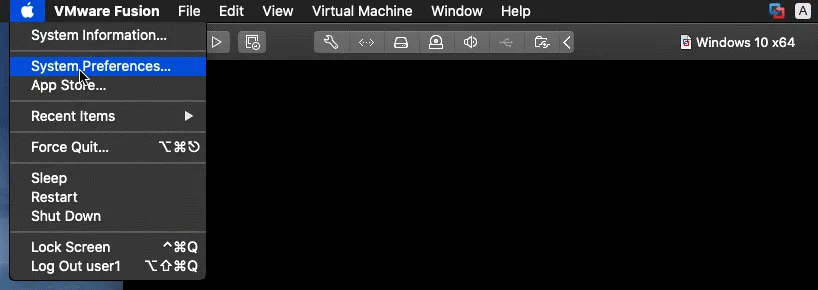
在安全性与隐私窗口中,选择隐私选项卡,然后在窗口左侧选择完整磁盘访问。点击锁图标以解锁设置(与之前多次操作类似)。
一旦设置变为活动状态,选择附近的复选框,允许此虚拟化应用程序获得完整的磁盘访问权限。如果VMware Fusion正在运行,将显示通知消息:
“VMware Fusion”将在退出之前没有完整的磁盘访问权限。
您可以选择立即退出“VMware Fusion”,或稍后自行操作。
单击立即退出关闭VMware Fusion并在下次运行VMware Fusion时应用安全设置。
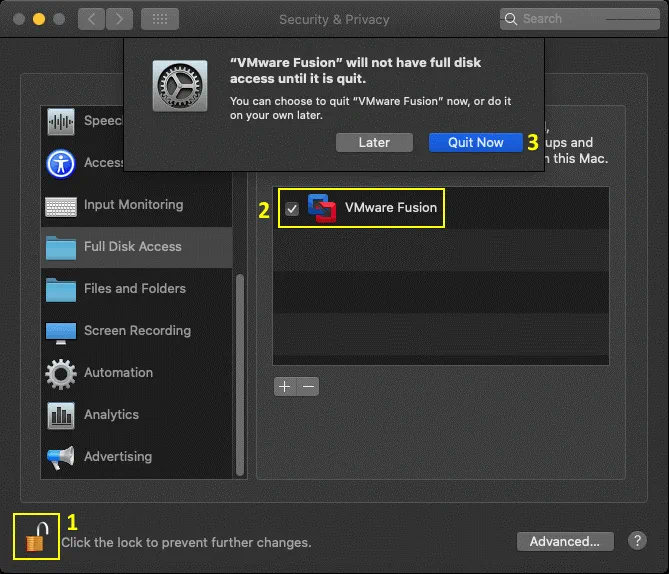
打开VMware Fusion,再次启动您的新VM。现在VM应该能够正确启动而不显示任何错误。
一旦从Windows 10安装ISO镜像启动VM,您应该看到Windows安装GUI(图形用户界面)。在VMware Fusion上作为客户操作系统安装Windows
选择要安装的语言,时间和货币格式以及键盘或输入法。在这个示例中,我们使用美国英语。点击下一步继续。
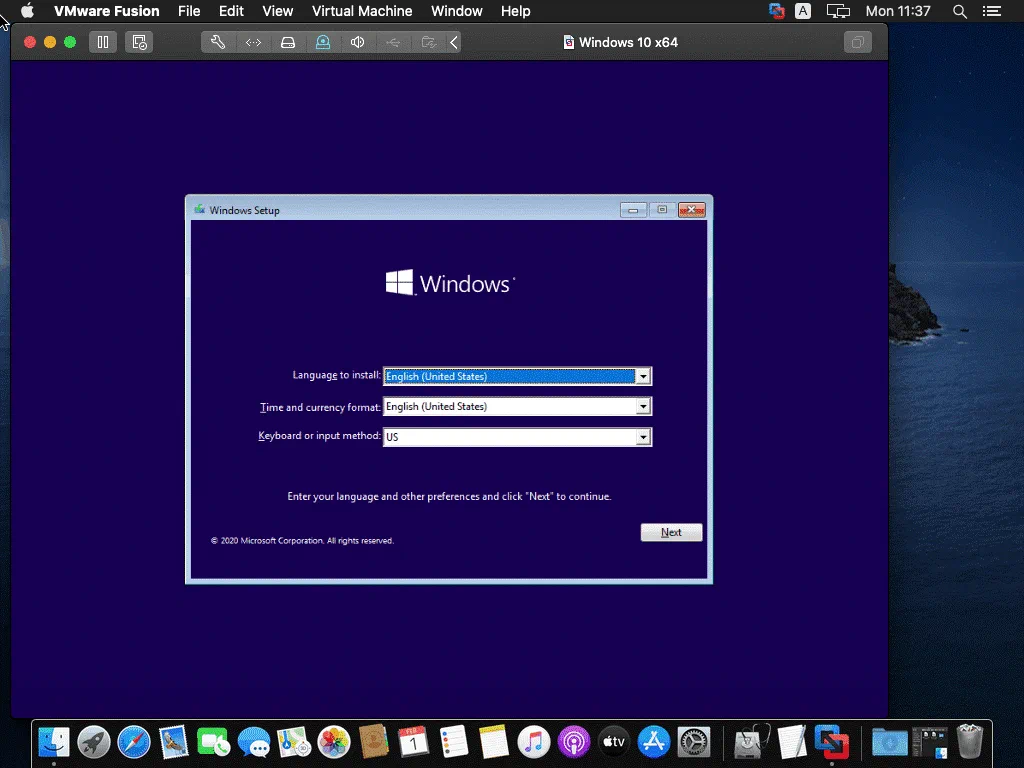
激活Windows。如果您已购买了Windows 10许可证,现在可以输入产品密钥。如果您没有许可密钥,请点击我没有产品密钥选择试用模式并继续。
选择要安装的操作系统。选择所需的Windows 10版本。在我的情况下,我选择Windows 10专业版。
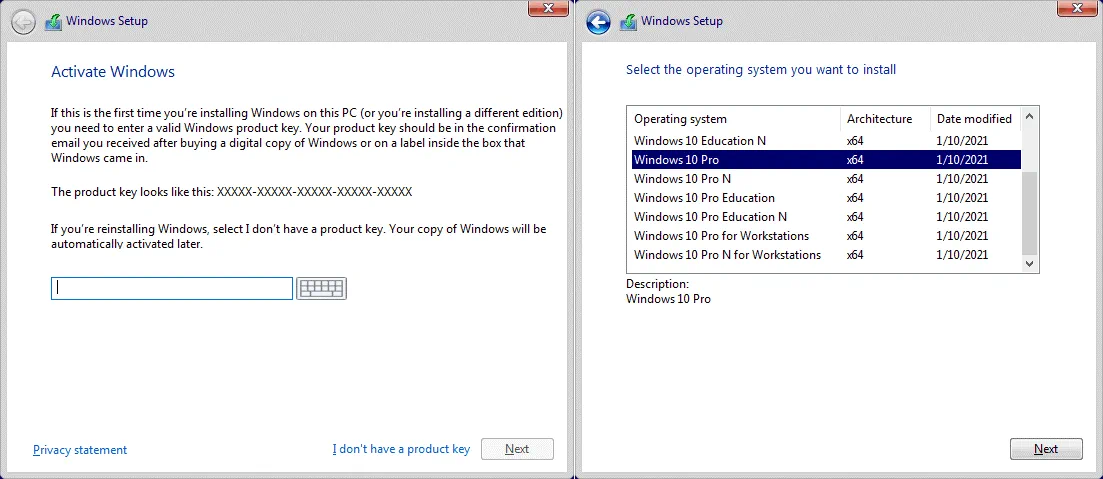
Windows 10各个版本和Windows 10 N或KN版本(N – 欧洲,KN – 韩国)之间存在差异。由于欧洲的反竞争行为,微软发布了特殊的针对欧洲市场的带有N字母标记的Windows 10 N版本。这些Windows 10 N版本不包括Windows Media Player和相关功能。不带N的Windows 10版本包括Windows Media Player、语音录音机、音乐、视频和Skype。
Windows 10 N和KN版本不提供媒体技术。您可以在计算机或虚拟机上安装Windows 10后,从微软网站手动下载并安装这些多媒体组件(提供了一个特殊的媒体功能包)。
Windows 10专业版和Windows 10专业版N的产品密钥是不同的(这个规则也适用于其他Windows 10和Windows 10 N版本)。
适用的通知和许可条款。阅读许可协议并选择我接受许可条款复选框。
您想要哪种类型的安装? 选择自定义:仅安装 Windows(高级) 进行清洁安装。
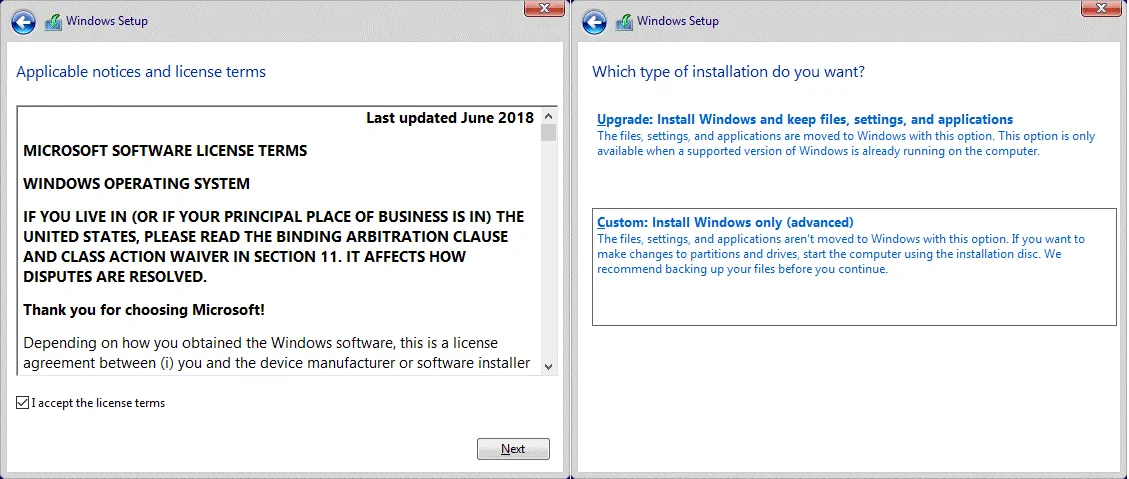
您想要安装 Windows 的位置?现在您应该创建一个适合您的配置的分区表。您可以看到 60 GB 的空虚拟硬盘(或者如果您在 VM 设置中配置了其他大小的虚拟磁盘)。单击新建创建一个新分区并输入分区大小,然后单击应用。Windows 会在您自定义的分区之前自动创建一个 50 MB 的服务分区。如果您不想在您的磁盘上有这个额外的服务分区,您可以删除该服务分区。当您使用 MBR 分区表并且限制为四个分区时,这尤其有用,但您需要使用相同数量的分区来完成您的工作而不浪费一个作为服务分区。然而,您不能简单地选择这个 50 MB 的分区然后单击删除。
为了删除这个 50 MB 的分区,首先删除您的自定义分区(我用来安装 Windows 10 的分区大小为 59.9 GB)。我的自定义分区名称为磁盘 0 分区 2。
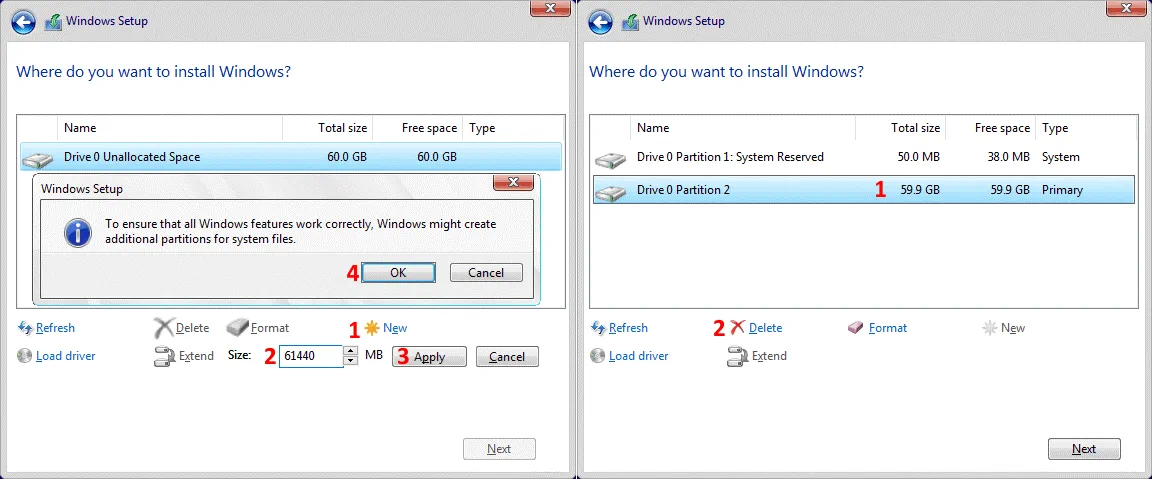
然后选择服务分区(磁盘 0 分区 1:系统保留)并单击扩展。我们将第一个分区扩展到最大可能的大小。单击应用保存设置。
现在我们有一个60 GB的分区在我们的虚拟磁盘上用于安装Windows 10。稍后您可以在VMware Fusion中为虚拟机创建新的虚拟磁盘,在完成Windows 10安装后在客户操作系统中创建分区并进行格式化。选择必须安装Windows 10的分区,然后点击下一步。等待安装程序复制所有所需文件并安装Windows。
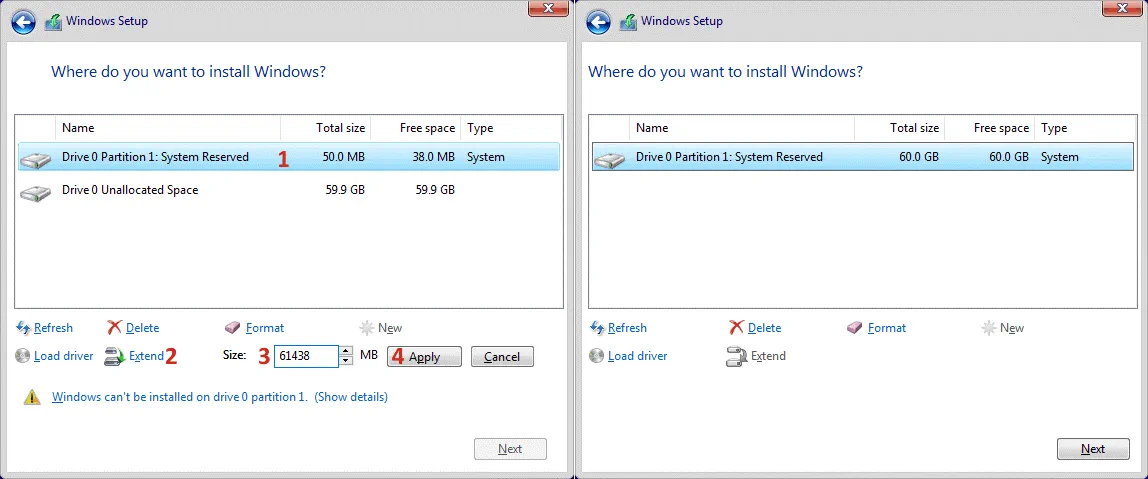
让我们从地区开始。选择您的位置。我选择美国。
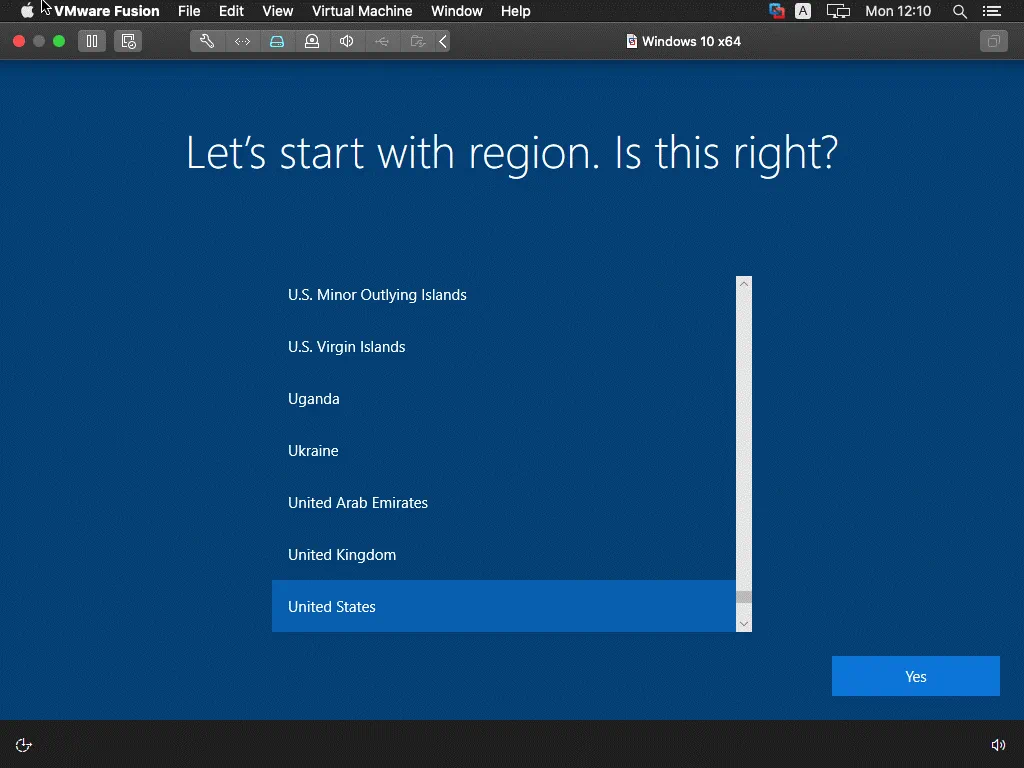
这是正确的键盘布局吗? 选择所需的键盘布局。我在Windows 10安装中使用美国键盘布局。
让我们连接您到网络。在完成Windows 10安装之前,我禁用了互联网连接,并点击我没有互联网。我们可以在安装完成后配置互联网连接并下载所需的更新。
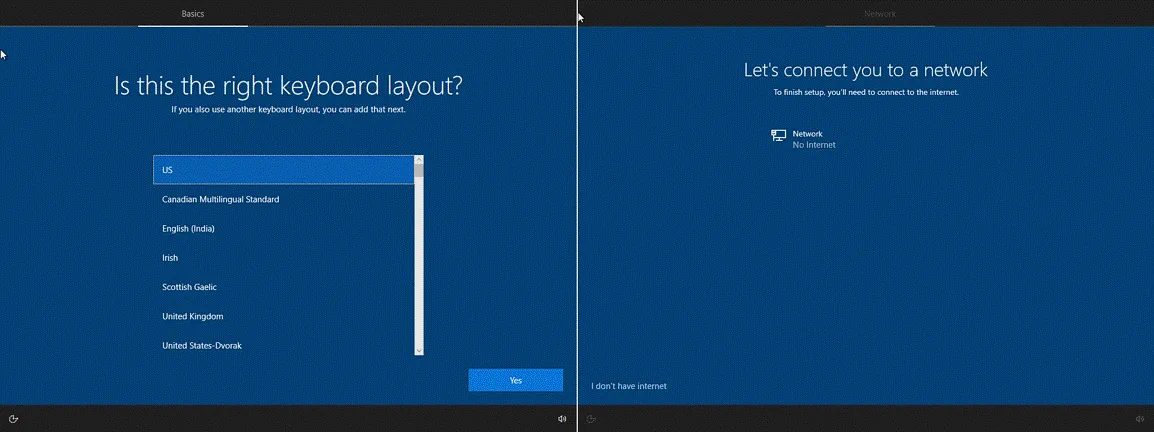
连接到互联网时会有更多内容可供发现。Windows 10坚持要求您启用互联网连接。但是,在完成安装VMware客户操作系统之前,我们不打算打开互联网。点击继续进行有限设置。
谁将使用这台PC? 输入Windows机器上本地用户帐户的名称,例如,user1。我们断开了互联网连接,不使用Microsoft帐户。
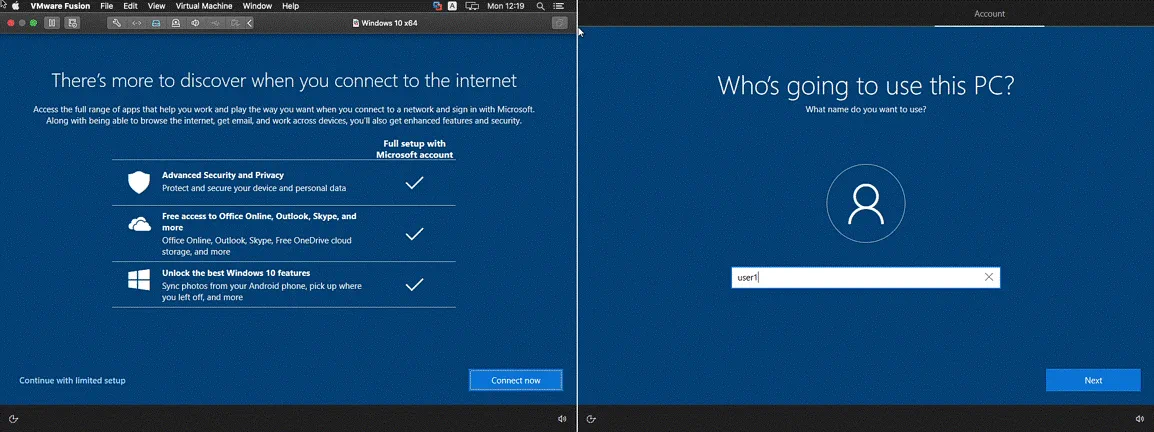
创建一个超级易记的密码。输入一个强密码并记住这个密码。建议使用包含至少8个字符、包括大写、小写字母、数字和特殊字符的密码。
确认你的密码。再次输入你的密码。然后Windows 10要求你为用户账户创建三个安全问题。
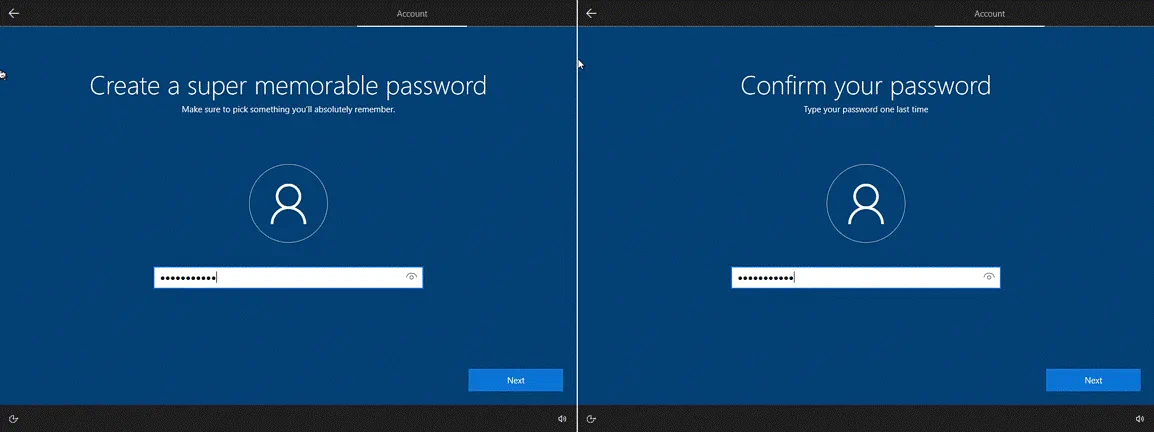
选择设备的隐私设置。取消所有收集你数据并发送数据到微软的设置。
让Cortana帮助你完成任务。选择现在不要来禁用Cortana。
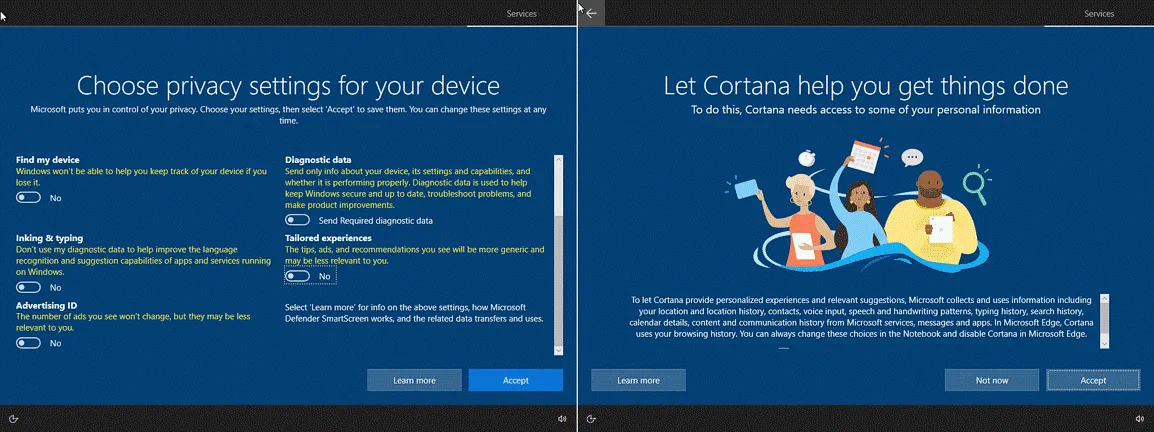
现在Windows 10已作为VMware虚拟操作系统安装完成。你可以在运行在macOS上的VMware Fusion窗口中看到Windows桌面和其他图形用户界面元素。现在你需要安装VMware Tools以获得更高性能和更好的虚拟操作系统用户体验。
安装VMware Tools
VMware Tools是一组旨在提高虚拟机性能并提供更好用户体验的驱动程序和工具。在这篇博文中了解更多关于VMware Tools的信息。
当虚拟机正在运行并且Windows 10作为VMware Fusion中的虚拟操作系统时,点击虚拟机 > 安装VMware Tools。
会显示以下消息:点击安装以连接VMware Tools安装程序CD到这个虚拟机。
点击安装。
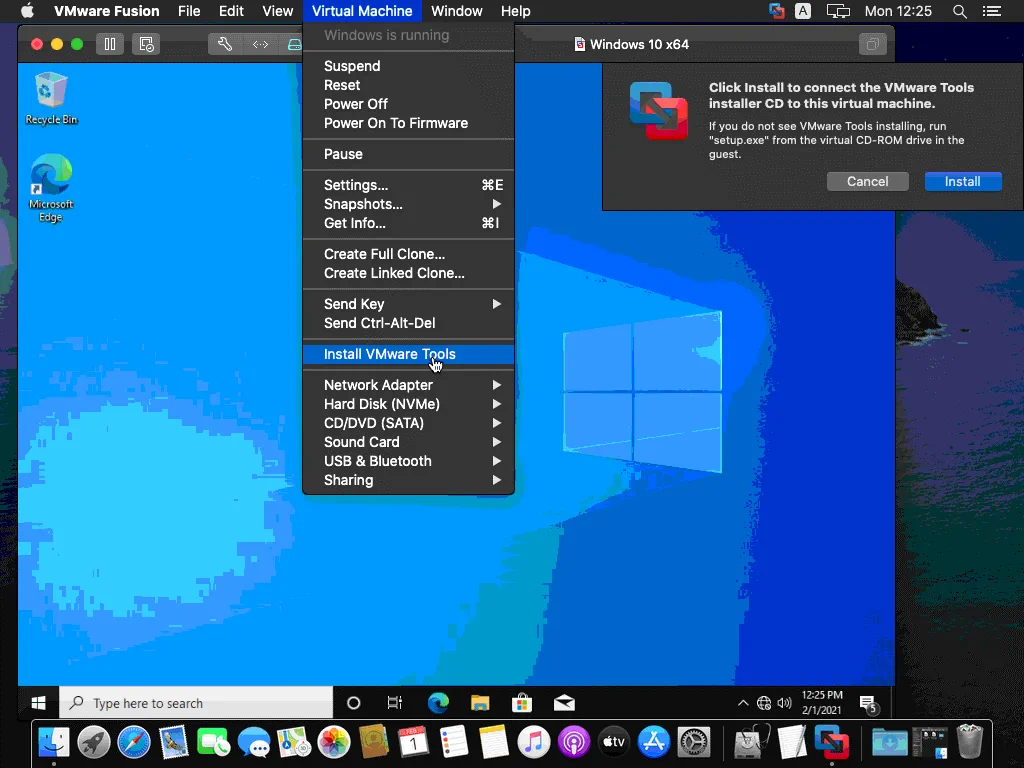
A virtual ISO CD image is mounted in a guest OS. Open the autorun or run setup64.exe on a virtual CD to launch the VMware Tools installer.
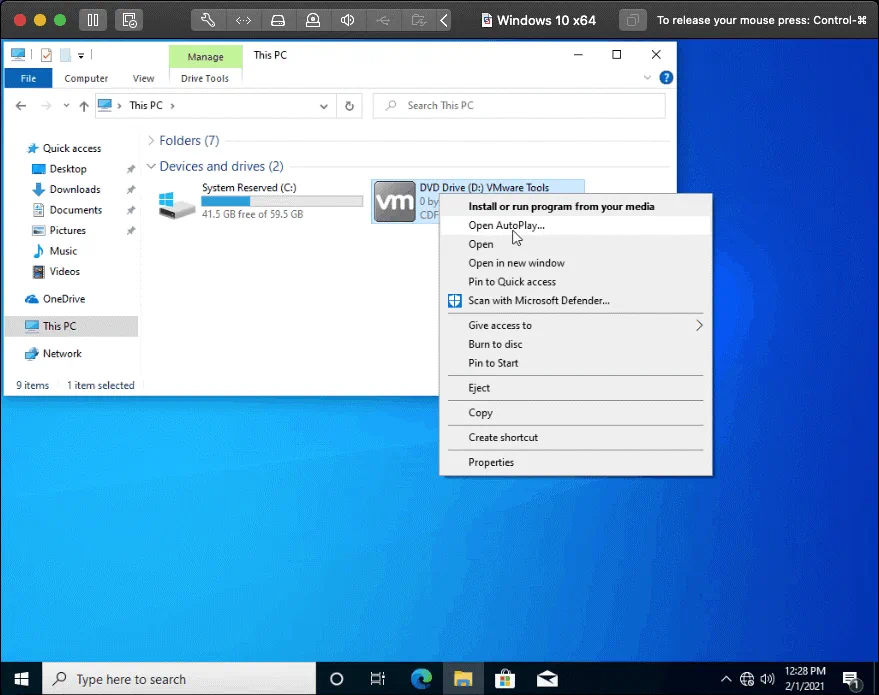
VMware Tools安装向导打开。首先显示欢迎屏幕。在向导的每个步骤中点击下一步以继续。
选择设置类型。选择典型(默认选项),适用于大多数情况。您可以执行完整安装以安装VMware Tools的所有程序功能。
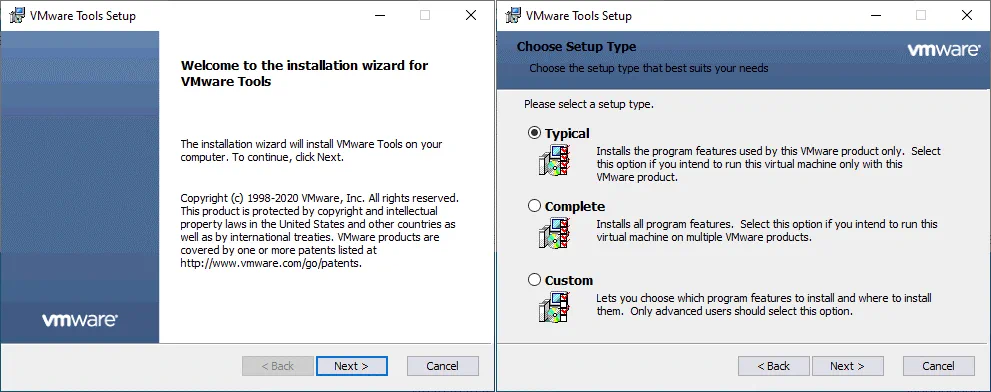
准备安装VMware Tools。点击安装开始VMware Tools安装过程。
完成VMware Tools安装向导。您必须重新启动系统以使VMware Tools配置更改生效。点击完成,然后点击是立即重新启动您的Windows 10客户操作系统。
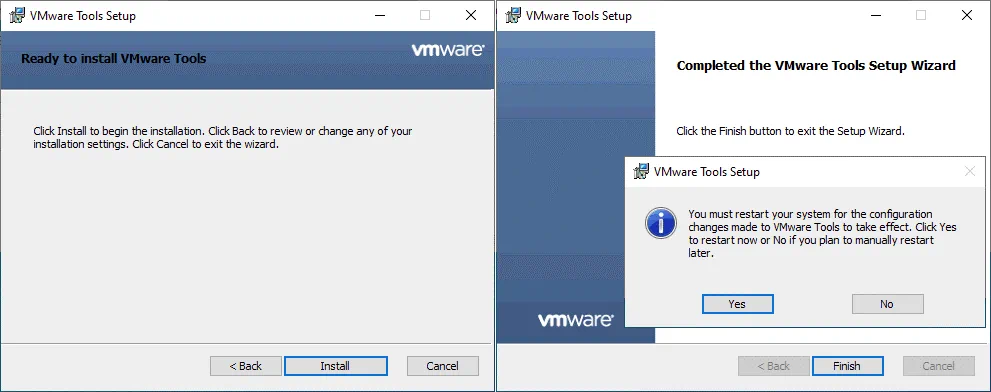
配置共享文件夹
让我们配置共享文件夹,以更好地集成主机操作系统和客户操作系统,以防我们使用更无缝的易安装模式。共享文件夹允许您更方便地从主机操作系统复制文件到客户操作系统,反之亦然。此外,您可以使用拖放功能,无需手动共享文件夹和在操作系统中配置权限。
在VMware Fusion中,转到虚拟机 > 设置,然后点击共享以打开共享文件夹的配置。

选中启用共享文件夹复选框。点击+并选择一个可以从您的 Mac 访问并想要与您的 Windows 客户端共享的文件夹。在窗口底部,转到镜像文件夹部分。在这里选择您想要共享并在您的 Windows 客户端系统中提供写入访问权限的 macOS 用户文件夹旁边的复选框。

配置共享文件夹后,您可以在客户端操作系统的 Windows 桌面上看到一个指向VMware 共享文件夹目录的快捷方式。现在,存储在 Mac 桌面上的文件夹将显示在客户端操作系统的 Windows 桌面上。
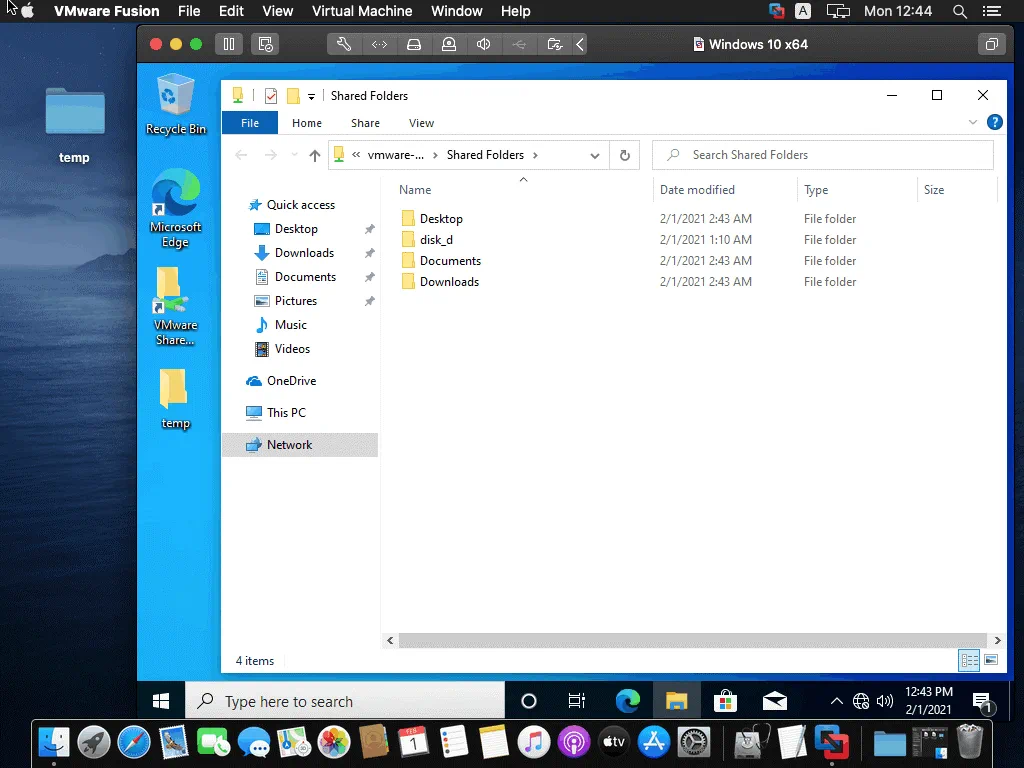
您可以将客户端操作系统窗口扩展到全屏模式(查看 > 全屏)或进入 Unity 模式(查看 > Unity)以在 macOS GUI 中查看 Windows 10 应用程序窗口,就像您在使用一个共同的桌面环境一样。当您想要关闭虚拟机和 VMware Fusion 时,请暂停或关闭虚拟机。VMware Fusion 是一个功能强大的虚拟化应用程序。它还支持在 macOS 作为主机操作系统时作为虚拟机运行安装在 Boot Camp 分区上的 Windows 10。VMware Fusion 支持嵌套虚拟化,允许您在虚拟机内运行虚拟机。
另一个 VMware Fusion 中的 VM 的优势是能够复制 VM 文件,并在其他安装有 VMware Fusion 的 Mac 计算机上运行 VM;在安装有 VMware Workstation 或 Player 的 Windows 和 Linux 计算机上也可以运行。通过 VM 快照,您可以测试应用程序并将更改回滚到先前的快照之一。您可以使用 VMware Fusion 通过点击 文件 > 连接到服务器 来连接到 ESXi 主机和 vCenter 服务器。VMware Fusion 支持许多客户操作系统,包括不同版本的 Windows、Linux 和 FreeBSD。
如果您将 Windows 或 Linux 作为主机操作系统,则可以使用 VirtualBox 或 VMware Workstation 在计算机上将 macOS 作为 VM 运行。如果在 VMware ESXi 上运行虚拟机,请不要忘记对其进行备份。为确保全面保护您的 VMware vSphere VM,请下载包含 10 个工作负载和 5 个 Microsoft 365 帐户许可证的 NAKIVO Backup & Replication 的免费版,并且在一年内完全免费!
结论
这篇博文涵盖了在Mac OS X上的VMware Fusion中作为客户操作系统运行的Windows 10的安装过程。为此,您需要检查系统要求,下载VMware Fusion和Windows 10的安装镜像,安装VMware Fusion,创建虚拟机,并在VMware Fusion中安装Windows 10作为客户操作系统。如果您想要为Windows 10虚拟机使用默认的VM配置,您可以使用Easy Install,它需要最少的用户交互,并自动安装客户操作系统。如果您想要对安装过程拥有完全控制,并能够手动配置一切,就不要使用Easy Install。VMware Fusion是一个强大的虚拟化应用程序,为您提供了许多可配置的功能。
Source:
https://www.nakivo.com/blog/installing-windows-10-as-a-guest-operating-system-in-vmware-fusion/













